ЛАБОРАТОРНАЯ РАБОТА 1.
НАЗВАНИЕ ИЗ МЕТОДИЧКИ
Цели:
Цели перечисляются, если они указаны в задании.
Если целей нет, то эта часть отчета пропускается.
Постановка задачи
Ознакомиться с возможностями Excel и особенностями работы с ним.
Изучить:
порядок создания и сохранения файлов в Excel;
способы ввода и редактирования данных в ячейках;
способы копирования, перемещения и удаления данных;
порядок настройки формата данных (команда «Формат ячеек»);
порядок создания автоматизированных списков;
порядок записи формул и правила использования ссылок;
применение «Мастер функций» для построения формул.
Решить задачи:
Задача 1. Найти значение выражения 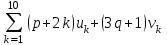 , где , где  , ,  – элементы арифметической прогрессии, у которой – элементы арифметической прогрессии, у которой  , ,  ; ;  , ,  – элементы геометрической прогрессии, у которой – элементы геометрической прогрессии, у которой  , ,  – показатель прогрессии. – показатель прогрессии.
Задача 2. На отрезке  заданы точки заданы точки  , ,  , ,  , …, , …,  так, что так, что  – расстояние между соседними точками. Построить таблицу функции – расстояние между соседними точками. Построить таблицу функции  , если , если  , ,  . .
Указать вариант и чему равны значения  и и  . .
Решение задачи 1
Изображение листа Excel с решением задачи 1 приведено на рисунке 1.
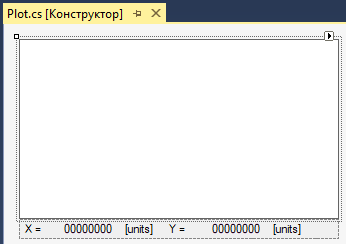
Рисунок 1 – Вычисление значения выражения
Привести формулы, которые использовались для вычислений, как в методичке при описании примера:
Сначала, используя значения  и и  , вычислил(а) величины , вычислил(а) величины  и и  : :
Е1 =1+B1*B2;
Е2 =B1+B2+2.
В ячейках А1:А13 создал(а) список заполнения из последовательно идущих чисел, которые обозначают номера слагаемых в сумме. Посчитал(а) значения элементов арифметической и геометрической прогрессии, при этом использовал(а) в формулах абсолютные ссылки:
В4 =2*B1-3*B2+4;
В5 =B4+$E$1;
С4 =B1+B2/2-1;
С5 =C4*$E$2.
и т.д.
В прошедшем времени: там, где в задании написано «выполним», в отчете должно быть «выполнил» либо «выполнила».
Решение задачи 2
Изображение листа Excel с решением задачи 2 приведено на рисунке 2.
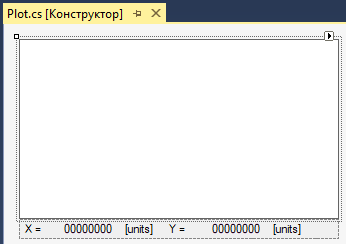 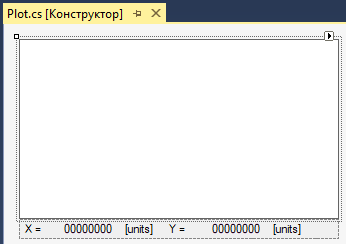
а) Начало таблицы б) Конец таблицы
Рисунок 2 – Построение таблицы значений функции
Далее формулы аналогично.
Вывод
Вывод.
В конце указывается, кто делал, включая название группы.
Для форматирования лучше всего использовать стили. Ссылка в тексте на рисунок обязательно дается до этого рисунка.
Пример таблицы приведен в таблице 1.
Таблица 1 – Параметры элементов Label
№
|
1
|
2
|
3
|
4
|
5
|
6
|
(Name)
|
labelXname
|
labelXvalue
|
labelXunits
|
labelYname
|
labelYvalue
|
labelYunits
|
Location
|
3; 3
|
42; 3
|
103; 3
|
147; 3
|
190; 3
|
251; 3
|
Text
|
“X =”
|
“00000000”
|
“[units]”
|
“Y =”
|
“00000000”
|
“[units]”
|
Пример листинга приведен в листинге 1.
Листинг 1 – Класс GaousseSolver
using System;
namespace IvanovII.NM
{
///
/// Метод Гаусса решения СЛАУ.
///
public class GaousseSolver : SlauSolver
{
///
/// Метод Гаусса решения СЛАУ.
///
public GaousseSolver() { }
///
/// Решает СЛАУ.
///
///
a">Матрица коэффициентов.
///
b">Правая часть.
/// Вектор неизвестных - решение СЛАУ.
public override double[] Solve(double[][] a, double[] b)
{
// Решение СЛАУ методом Гаусса
// ...
return b;
}
}
}
Блок-схемы лучше всего делать с помощью Visio. Пример блок-схемы приведен на рисунке 3.
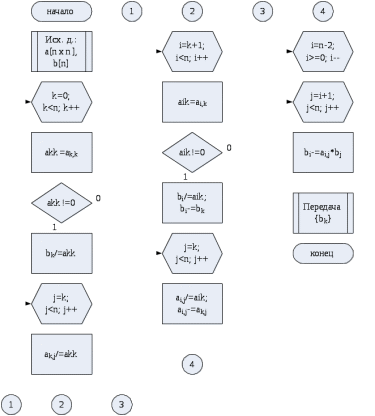
Рисунок 3 – Алгоритм метода Гаусса |
 Скачать 158.46 Kb.
Скачать 158.46 Kb.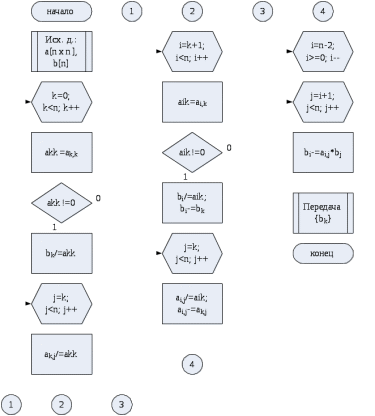

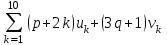 , где
, где  ,
,  – элементы арифметической прогрессии, у которой
– элементы арифметической прогрессии, у которой  ,
,  ;
;  ,
,  ,
,  – показатель прогрессии.
– показатель прогрессии. заданы точки
заданы точки  ,
,  ,
,  , …,
, …,  так, что
так, что  – расстояние между соседними точками. Построить таблицу функции
– расстояние между соседними точками. Построить таблицу функции  , если
, если  ,
,  .
. и
и  .
.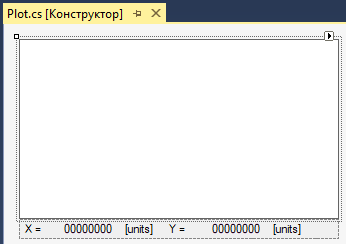
 и
и  :
: